在一个Excel文件中同时打开两张表的方法有:使用新窗口功能、使用拆分窗口功能、使用冻结窗格功能。 其中,使用新窗口功能 是最为推荐的方法,因为它能够让你在同一Excel文件中同时查看和编辑两个工作表,极大地提高了工作效率。下面将详细介绍这种方法的步骤和优势。
一、新窗口功能
Excel的新窗口功能 允许你在同一个Excel文件中打开多个窗口,每个窗口可以显示不同的工作表。这样,你可以在不同的窗口之间快速切换,进行数据对比和分析。
1.1 如何使用新窗口功能
打开你需要操作的Excel文件。
点击菜单栏中的“视图”选项卡。
在“窗口”组中,选择“新建窗口”。此时,同一个Excel文件将被打开在一个新的窗口中。
你可以在新窗口中切换到你想要查看的另一个工作表。
通过使用Windows操作系统的窗口排列功能(如“平铺窗口”或“并排查看”),可以同时看到两个工作表。
1.2 优势
提高工作效率:可以同时查看和编辑两个工作表,无需频繁切换。
便于对比和分析数据:特别适合需要进行数据对比和分析的工作场景。
保持数据一致性:两个窗口中的操作都会实时更新到同一个文件中,避免了数据不一致的风险。
二、拆分窗口功能
拆分窗口功能 允许你在同一个Excel窗口中显示同一工作表的不同部分,这对于需要在一个大表格中进行数据对比时非常有用。
2.1 如何使用拆分窗口功能
打开你需要操作的Excel文件。
点击菜单栏中的“视图”选项卡。
在“窗口”组中,选择“拆分”选项。
Excel会自动在你当前选择的单元格位置进行拆分,你可以调整拆分条的位置以显示你需要的工作表部分。
2.2 优势
方便同一工作表内的对比:无需滚动就能查看到表格的不同部分。
简单易用:操作步骤少,适合快速查看数据。
三、冻结窗格功能
冻结窗格功能 主要用于固定工作表的某些行或列,使其在滚动时保持可见,这对大型表格特别有用。
3.1 如何使用冻结窗格功能
打开你需要操作的Excel文件。
点击菜单栏中的“视图”选项卡。
在“窗口”组中,选择“冻结窗格”。
选择“冻结首行”、“冻结首列”或“冻结窗格”选项,根据你的需求进行设置。
3.2 优势
保持重要信息可见:固定标题行或关键列,方便在大表格中进行数据输入和查看。
操作简单:适用于需要频繁查看特定行或列的工作场景。
四、实际应用场景
4.1 财务报表分析
在财务报表分析中,通常需要同时查看资产负债表和利润表。通过新窗口功能,可以在一个窗口中查看资产负债表,在另一个窗口中查看利润表,便于进行综合分析。
4.2 项目进度跟踪
对于项目经理来说,需要同时查看项目的甘特图和任务列表。使用拆分窗口功能,可以在一个窗口中查看甘特图,在另一个窗口中查看任务列表,便于对项目进度进行全面跟踪。
4.3 数据清理与对比
在数据清理过程中,可能需要将原始数据与清理后的数据进行对比。使用新窗口功能,可以在一个窗口中查看原始数据,在另一个窗口中查看清理后的数据,便于进行数据对比和确认。
五、注意事项
5.1 文件保存
在使用新窗口功能时,要注意文件的保存。如果对数据进行了修改,需要确保在所有窗口中都保存文件,以避免数据丢失。
5.2 资源占用
打开多个窗口可能会增加系统资源的占用,尤其是在处理大型Excel文件时,需要注意系统性能。
5.3 版本兼容性
不同版本的Excel在功能上可能存在差异,建议使用最新版本的Excel,以确保功能的完整性和稳定性。
六、总结
在一个Excel文件中同时打开两张表,使用新窗口功能 是最为推荐的方法,它能够大幅提高工作效率,便于进行数据对比和分析。同时,拆分窗口功能 和 冻结窗格功能 也有其独特的优势,适用于不同的工作场景。通过灵活运用这些功能,可以极大地提高Excel的使用效率和数据处理能力。希望这些方法和技巧能够帮助你在日常工作中更好地利用Excel,提高工作效率。
相关问答FAQs:
1. 如何在一个Excel文件中同时打开两个表格?
打开Excel文件后,点击菜单栏的“文件”选项。
在下拉菜单中,选择“打开”。
在弹出的文件浏览器中,选择第一个要打开的表格文件,并点击“打开”按钮。
在Excel窗口中,找到“窗口”选项卡,点击“新窗口”按钮。
在新窗口中,点击菜单栏的“文件”选项。
在下拉菜单中,选择“打开”。
在弹出的文件浏览器中,选择第二个要打开的表格文件,并点击“打开”按钮。
现在,你可以在同一个Excel文件中同时查看并操作两个不同的表格了。
2. 如何在Excel中同时打开两个表格并进行数据比较?
打开Excel文件后,按照上述步骤在一个Excel窗口中打开两个不同的表格。
在第一个表格中选择一个你想要比较的数据范围。
在Excel窗口的底部找到“视图”选项卡,点击“新视图”按钮。
在弹出的对话框中,输入一个自定义的视图名称,并点击“确定”按钮。
在新视图中,切换到第二个表格,并选择与第一个表格相同的数据范围。
现在,你可以通过在不同的视图中同时查看两个表格,轻松进行数据比较。
3. 如何在一个Excel文件中将两个表格合并?
打开Excel文件后,按照上述步骤在一个Excel窗口中打开两个不同的表格。
在第一个表格中,选择你想要将第二个表格合并到的位置。
在Excel窗口的“数据”选项卡中,找到“从其他源”组中的“合并”选项,点击“合并工作簿”。
在弹出的对话框中,选择第二个要合并的表格文件,并点击“确定”按钮。
在合并工作簿对话框中,选择要合并的表格,并点击“确定”按钮。
现在,你可以在第一个表格中看到第二个表格的数据已经成功合并进来了。
文章包含AI辅助创作,作者:Edit2,如若转载,请注明出处:https://docs.pingcode.com/baike/4880917